Provjera korištenja i zapisnika sa sučeljem za daljinski pristup Remote UI
U sklopu stavke Status Monitor/Cancel u sučelju za daljinski pristup možete provjeravati status i zapisnike za neku funkciju, operativni status uređaja i informacije o pogreškama.
1
Prijavite se u sučelje za daljinski pristup Remote UI. Pokretanje sučelja Remote UI
2
Na stranici portala sučelja za daljinski pristup Remote UI kliknite [Status Monitor/Cancel]. Stranica portala sučelja za daljinski pristup Remote UI
3
Odaberite stavku za koju želite pogledati status ili zapisnik.
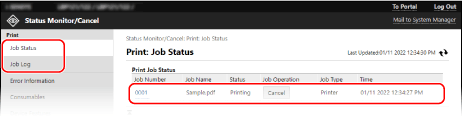
[Print]
[Job Status]
Prikazuje status (ispis ili čekanje) podataka za ispis s računala.
Ako ste se prijavili pomoću administratorskog načina rada, prikazuje se status ispisa svih zadataka.
Ako ste tijekom prijave pomoću općenitog korisničkog načina rada unijeli korisničko ime u polje [User Name], vidjet će se samo status zadataka ispisa za tog korisnika.
Ako ste se prijavili pomoću administratorskog načina rada, prikazuje se status ispisa svih zadataka.
Ako ste tijekom prijave pomoću općenitog korisničkog načina rada unijeli korisničko ime u polje [User Name], vidjet će se samo status zadataka ispisa za tog korisnika.
Kliknite [Job Number] da bi se prikazale pojedinosti ispisa za pauzirane ispise te da biste vidjeli korisničko ime i broj ispisanih listova.
Kliknite [Cancel] u sklopu stavke [Job Operation] da biste izbrisali ispisne podatke za zadatke koji se ispisuju ili čekaju.
[Job Log]
Prikazuje zapisnik zadataka ispisa na računalu.
[Error Information]
Prikazuje informacije o pogreškama do kojih dolazi na uređaju.
* Iste informacije možete pogledati ako kliknete na vezu koja se prikazuje u odjeljku [Error Information] na stranici portala.
[Consumables]
Prikazuje veličinu i vrstu papira za svaki izvor papira te naziv tonerskog spremnika.
* Iste informacije možete pogledati ako kliknete [Check Consumables Details] na stranici portala.
[Device Features]
Prikazuje specifikacije uređaja i status dodatne opreme.
[Device Information]
Prikazuje informacije o uređaju, kao što su naziv i serijski broj proizvoda, kao i verziju firmvera i informacije o upravitelju sustava.
[Device Name] i [Location] prikazuju informacije postavljene u sklopu stavki [Settings/Registration]  [Device Management]
[Device Management]  [Device Information Settings].
[Device Information Settings].
 [Device Management]
[Device Management]  [Device Information Settings].
[Device Information Settings].[System Manager Information] prikazuju informacije postavljene u sklopu stavki [Settings/Registration]  [User Management]
[User Management]  [System Manager Information].
[System Manager Information].
 [User Management]
[User Management]  [System Manager Information].
[System Manager Information].
[Check Counter]
Prikazuje ukupan broj dosad ispisanih stranica. Provjera broja ispisanih stranica (provjera brojača)
[Cartridge Log]
Prikazuje zapis o korištenju spremnika tonera.
[Eco Information]
Prikazuje prosječan broj izašlih listova i prosječnu mjesečnu potrošnju električne energije.
4
Nakon pregleda korištenja odjavite se iz sučelja za daljinski pristup.